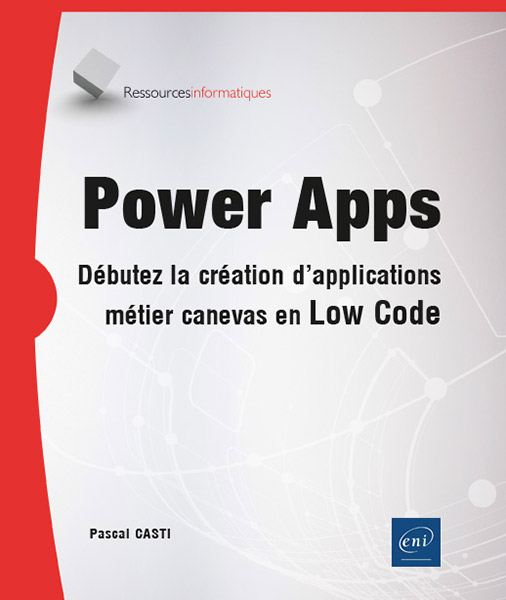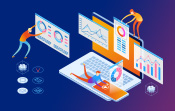Pascal CASTI
Consultant formateur indépendant depuis une vingtaine d’années, Pascal CASTI est expert sur l’ensemble des services Microsoft 365 et plus particulièrement sur Microsoft Power Platform. Power Apps enthusiast depuis 2016, il met à profit son expérience pour le compte d’ESN ou centres de formation.
Sa participation à des projets Power Apps et Power Platform dans de grandes entreprises telles que Coca-Cola, Toyota ou Nestlé ainsi que dans plusieurs TPE lui permet de partager dans son livre des retours d’expérience précieux. Également créateur du site ModernApps.fr, il publie des articles pour partager son expérience au plus grand nombre et permettre les échanges entre utilisateurs de Power Platform.
En savoir plusSa participation à des projets Power Apps et Power Platform dans de grandes entreprises telles que Coca-Cola, Toyota ou Nestlé ainsi que dans plusieurs TPE lui permet de partager dans son livre des retours d’expérience précieux. Également créateur du site ModernApps.fr, il publie des articles pour partager son expérience au plus grand nombre et permettre les échanges entre utilisateurs de Power Platform.
 Editions ENI Livres | Vidéos | e-Formations
Editions ENI Livres | Vidéos | e-Formations